Большинство приложений для Android могут запрашивать базовые разрешения, такие как доступ к хранилищу или камере. Однако для правильной работы некоторых приложений требуются разрешения системного уровня.
Хотя вы можете обойти это ограничение, укоренив свой телефон, это сложный, а иногда и ненужный процесс. Кроме того, вы можете предоставить расширенные разрешения с помощью команд ABD. Проверять Android не подключился к Windows через ADB? Это можно исправить, выполнив простые действия..
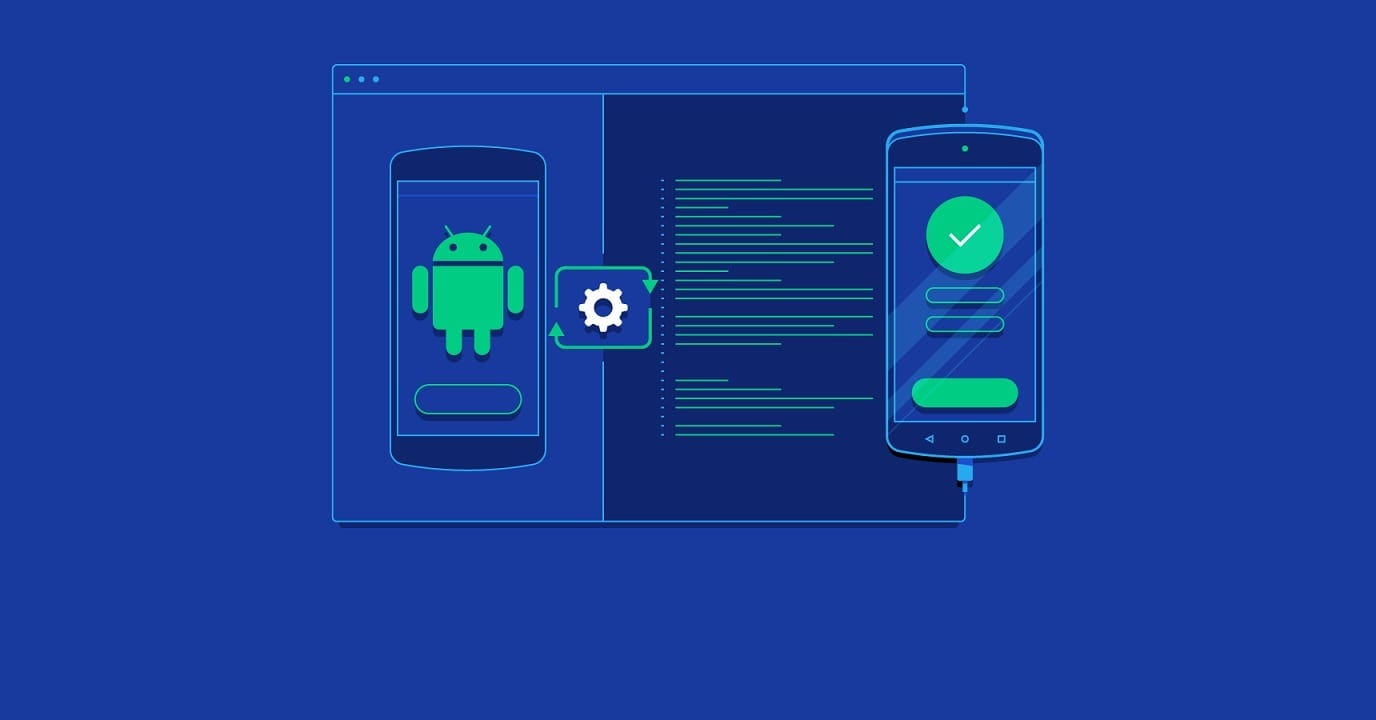
В этой статье мы объясним, что такое ADB и как его использовать для предоставления разрешений на Android.
Что такое мост отладки Android (ADB)?
В Android обычный пользователь часто не может выполнять задачи, защищенные системой, такие как удаление нежелательных предустановленных приложений, без передовых методов, таких как изменение файлов операционной системы с помощью рутирования. Здесь на помощь приходит ADB (Android Debug Bridge).
ADB — это приложение командной строки, с помощью которого вы можете подключить свое Android-устройство к компьютеру для выполнения тех задач, для которых обычно требуется root. Вы можете использовать множество полезных команд ADB для удаления системных приложений, установки APK-файлов, получения системных журналов, предоставления дополнительных разрешений приложениям и многого другого.
Как предоставить разрешения с помощью ADB
Перед использованием команд вам необходимо настроить подключение ADB к вашему устройству. Использование Windows, Mac или Linux практически не имеет значения, потому что команды ADB одинаковы для всех операционных систем.
Однако Windows будет использовать окно PowerShell, в то время как Mac и Linux должны использовать терминал или оболочку для выполнения команд ADB. Проверять Как начать работу с Android Debug Bridge (ADB).
Шаг 1. Скачайте SDK
Посетите вебсайт Android Developers И загрузите файл SDK Platform-Tools для вашей операционной системы. Он загружается в виде сжатого (ZIP) файла. После этого перейдите в папку, в которой вы сохранили файл, и распакуйте его.

Шаг 2. Откройте PowerShell или терминал
Откройте папку Platform-Tools, которую вы только что извлекли. В Windows 10 нажмите и удерживайте клавишу Shift И щелкните правой кнопкой мыши в папке и выберите Откройте окно PowerShell здесь , или в Windows 11 просто щелкните правой кнопкой мыши и выберите Открыть в Терминале.
Если вы используете Linux или Mac, вы должны открыть Терминал в той же папке, где хранится содержимое папки Platform-Tools. Чтобы сделать это на вашем Mac, откройте папку и перейдите в Finder -> Службы -> Новый терминал в папке в строке меню.
Шаг 3. Включите параметры разработчика и отладку по USB
Теперь вам нужно включить параметры разработчика на вашем смартфоне, если вы еще этого не сделали. Для этого перейдите в Настройки -> О телефоне И нажмите на номер сборки (семь раз). Если будет предложено ввести пароль, введите пароль экрана блокировки.
После этого перейдите к параметрам разработчика (находится в Настройки -> Система на большинстве телефонов) и включите отладку по USB. Нажмите OK, если появится всплывающее окно. Наконец, подключите телефон к компьютеру с помощью USB-кабеля. Проверять Что такое режим отладки по USB на Android? Вот как это включить и почему вам следует.
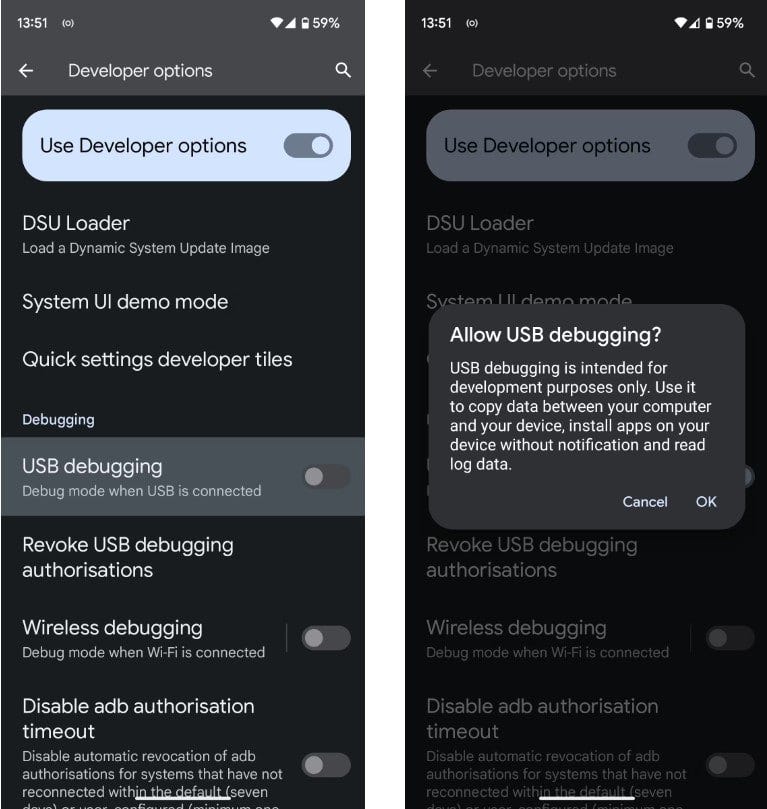
Шаг 4: Подтвердите подключение к Терминалу
Введите приведенную ниже команду в PowerShell или терминале, чтобы убедиться, что ваше устройство успешно подключено. В Linux и Mac перед всеми командами должна стоять косая черта (./).
adb devices
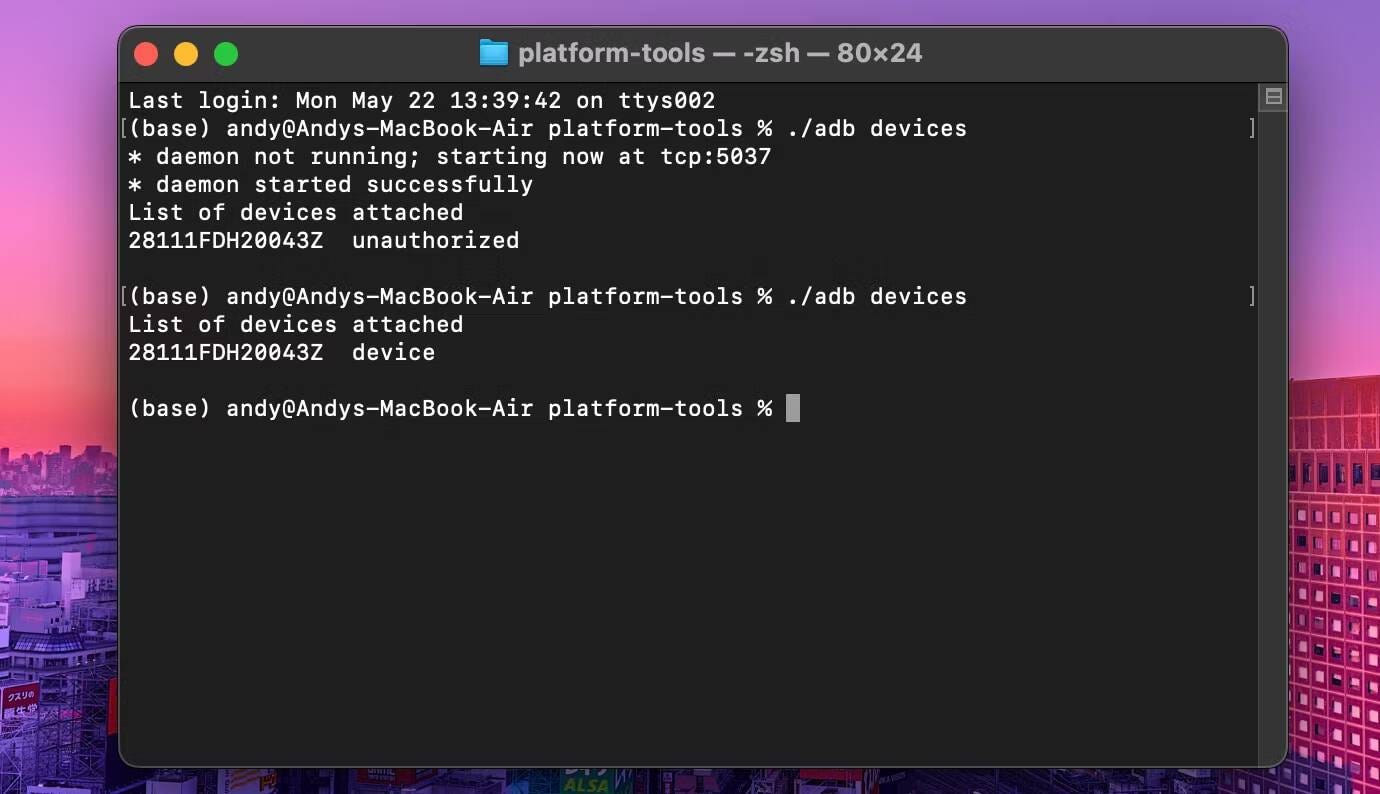
Если вы не видите уникальный серийный номер вашего устройства после ввода вышеуказанной команды, значит, что-то не так с вашей стороны. В основном это происходит, когда ваш компьютер не может обнаружить драйверы ADB на вашем устройстве.
Чтобы решить эту проблему, загрузите и установите универсальные драйверы с сайта. ClockworkMod в Интернете или загрузите последнюю версию мастера установки ADB из сообщения на XDA форум.
Если ваша проблема не устранена, следуйте инструкциям в нашем руководстве, чтобы исправить ее. Проблемы с подключением ADB в Windows.
Шаг 5. Разрешите отладку по USB
Если вы используете команды ADB впервые, после четвертого шага на вашем телефоне появится всплывающее окно с вопросом, хотите ли вы разрешить отладку по USB. Установите флажок, который указывает Всегда разрешать с этого компьютера И нажмите Разрешать.
Шаг 6: Введите команды ADB
Теперь введите следующую команду в PowerShell или терминале:
adb shell
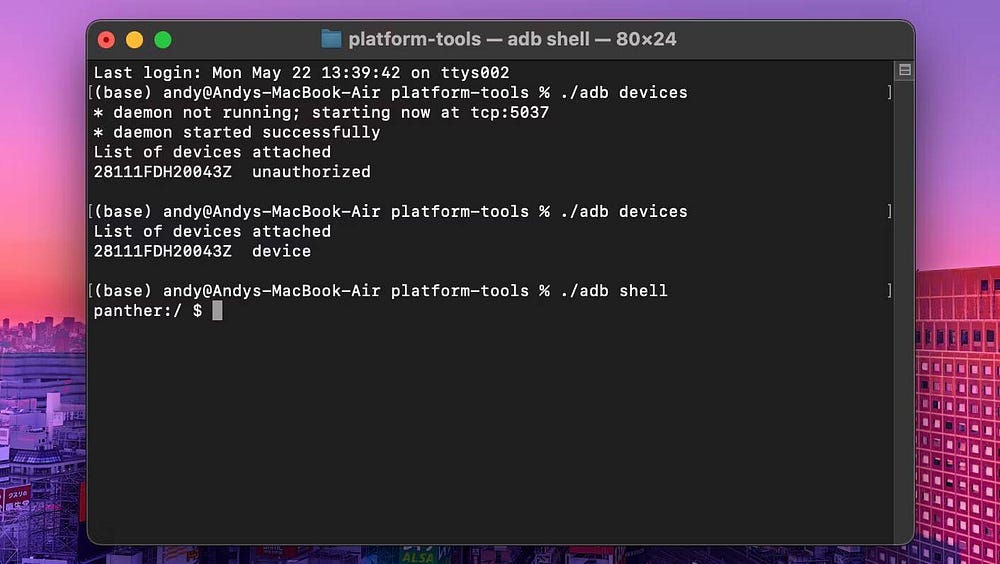
Наконец, вы можете использовать эту команду для предоставления разрешений любому приложению, использующему ADB:
pm grant <package-name> <permission>
заменять Как пакет приложений и С необходимым разрешением. Название пакета отличается от имени приложения, поэтому, если вы не знаете, что это такое, вы можете скачать Средство просмотра имени пакета 2.0 И найдите приложение, которому требуется расширенное разрешение.
В нашем случае мы дадим разрешение приложению Battery Guru.
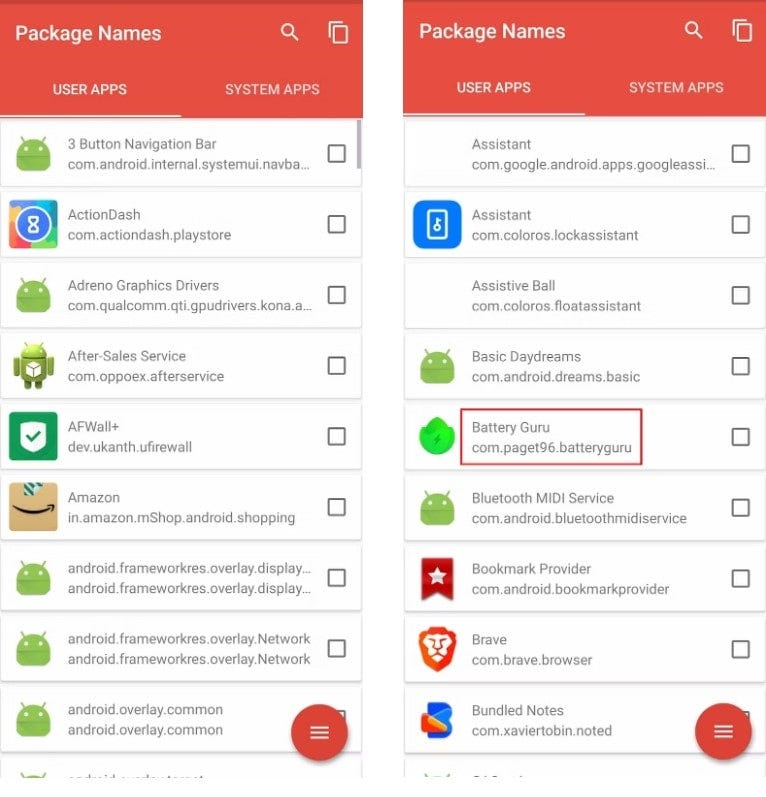
В этом примере com.paget96.batteryguru — это имя пакета, а android.permission.PACKAGE_USAGE_STATS — разрешение, которое мы хотим предоставить. Эта команда ищет приложение BatteryGuru и дает доступ к просмотру использования и статистики.
pm grant com.paget96.batteryguru android.permission.PACKAGE_USAGE_STATS
Получите больше контроля над Android с помощью ADB
Можно не сомневаться, что ADB — отличный вариант для кучи полезных вещей. Это не только поможет вам предоставить разрешения для приложений, но вы также можете сделать резервную копию системных данных без рута.
Как только вы погрузитесь в возможности ADB, вы начнете понимать и наслаждаться разнообразием среды Android. Вы можете просмотреть сейчас Как использовать ADB и Fastboot на Android (и почему вам это нужно).







